Vaihe 4.
Siirto tiettyyn kansioon. Avaa kaksi resurssinhallintaa vierekkäin. Ikkunoiden kokoa voi vaihtaa tarttumalla hiirellä ikkunan reunasta ja liikuttamalla kun hiiren kursori on kaksoisnuolen muotoinen. Liikuttaminen tapahtuu taas ottamalla ikkunan yläosasta kiinni, samalta korkeudelta mistä löytyy ruksi, laatikko ja viiva. Tarkoitus on saada tämännäköinen näyttö:
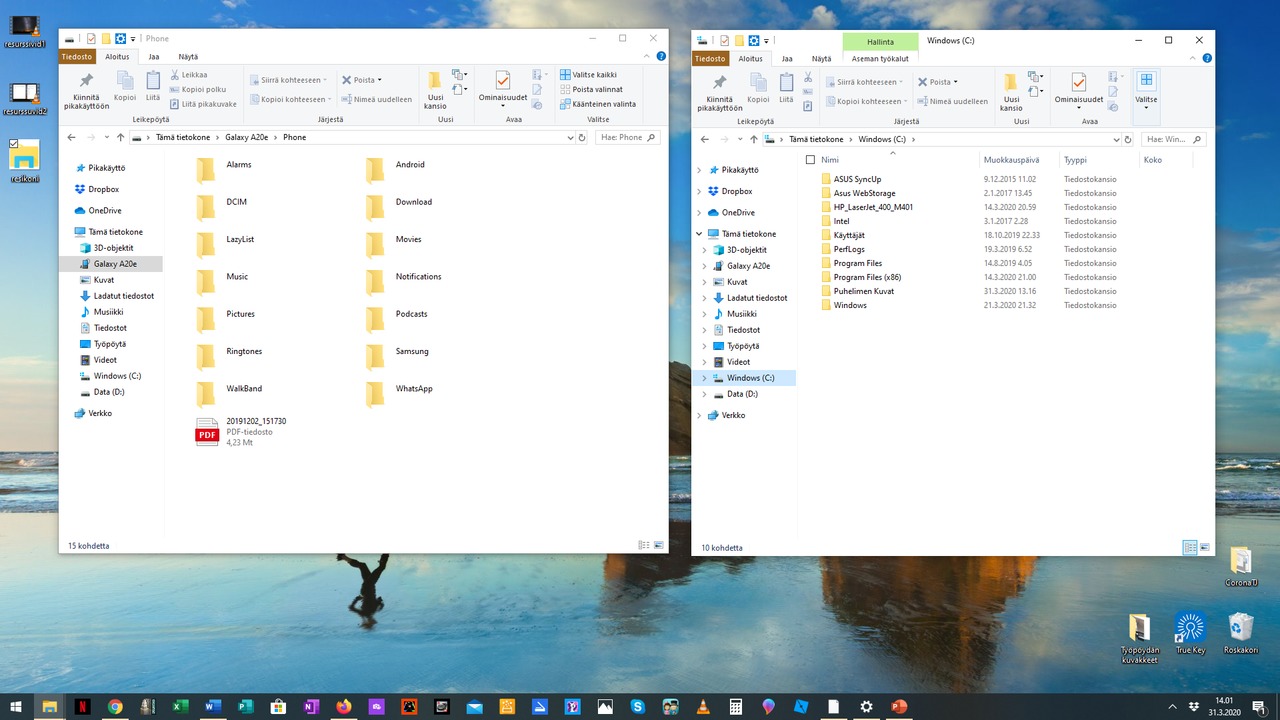
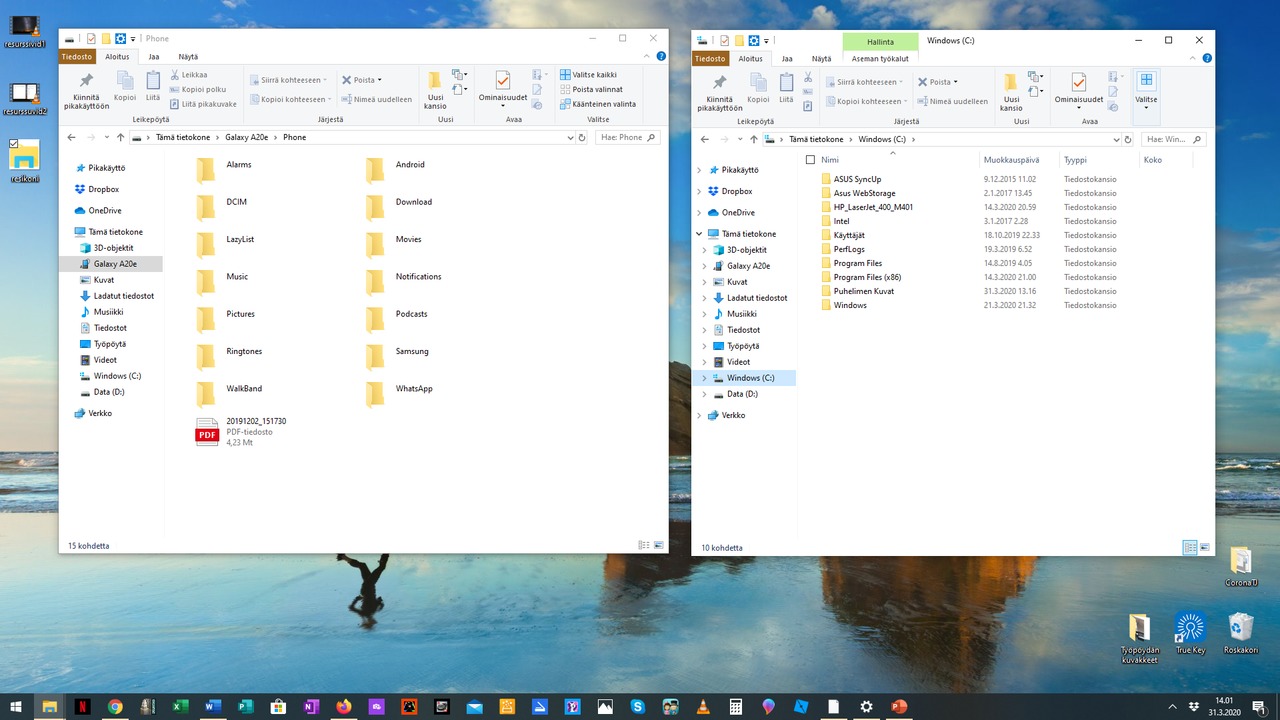
Vasemmanpuoleinen ikkuna näyttää puhelimen sisällön (osoiteriviltä voi tarkistaa Tämä tietokone > GalaxyA20e > Phone). Oikeanpuoleinen on taas tietokoneen sisältö (Tämä tietokone > Windows (C:). Nyt voit raahata puhelimesta tiedostoja ja kansiota tietokoneen puolelle. Eli painetaan hiirellä DCIM-kansiota, ja vedetään kansio tietokoneikkunan puolelle.
Tämä toiminto siis kopioi kuvat tietokoneelle, ei siis poista kuvia puhelimesta. (Jos jostain syystä haluat siirtää kuvat, että ne samalla poistuu puhelimesta paina näppäimistöstä shift-nappia samaan aikaan kun päästät kansiosta irti kohdekansiossa) Shift-näppäin löytyy näppäimistön vasemmasta reunasta ctrl-napin ja Caps-Lock-napin välistä, Napissa on nuoli ylöspäin.
ALLA VIDEO TIEDOSTOJEN SIIRTÄMISESTÄ
Kommentit
Kirjaudu sisään lisätäksesi tähän kommentin